
2023.02.25 投稿
2024.11.28 更新
せどりすとプレミアムとは?初期設定や使い方についても解説
せどりすとプレミアムについて解説をします。
- 機能・特徴・使い方
- 会員登録・初期設定の流れ
- より便利に利用する方法
などせどりすとプレミアムの設定や使い方について紹介しているので、ぜひ続きを読み進めてみてください。
当メディア(物販ラボ)では1000名以上の方に転売・物販の指導実績があり、こちらの記事はネット販売の経験が8年の経験と知見による内容になっています。
記事の最後では「ネット販売スタートマニュアル」を配布しています。ぜひ最後まで読んでいただき、活用してください!


物販ラボ運営責任者、アマラボ(物販ツール)の共同開発者、Amazon、ebay、Yahoo!ショッピング、ヤフオク、BUYMA、メルカリ、ラクマ、ヤフオクフリマ、Mercadolibre、etsy、BONANZA、ネットショップとあらゆる販路で販売。
SNS:Twitter・LINE
中川 瞬のプロフィール
目次
せどりすとプレミアムとは?

せどりすとは、せどりの作業効率を高めるツールです。初心者は無料版から利用しても問題ありませんが、せどりの売上が出てきたら有料版のせどりすとプレミアムの利用も考慮しましょう。

せどりすとプレミアムの費用
せどりすとプレミアムの料金は、以下のとおりです。
契約日から1か月間、月々5,500円(税込)で利用できます。支払いはPayPalで、自動決済のため解約しない限りずっと支払いが続きます。
通常版「せどりすと」との機能比較

お店で仕入れ商品のリサーチだけなら、無料のせどりすとでも十分対応できます。しかし、無料版は広告があるため作業効率が悪く、さらに有料版にはある出品機能が使えません。
そのため、取り扱う商品数が増えてきて、仕入れと出品作業をスムーズにしたい方は、有料のせどりすとプレミアムの利用がおすすめです。
また、有料のせどりすとプレミアムは、店舗独自バーコードを採用するブックオフ・ツタヤ・ゲオにも対応しています。これらの店舗でせどりを行う予定なら、有料版を選ぶ必要があります。
| 機能 | 無料版「せどりすと」 |
有料版「せどりすとプレミアム」
|
| 料金 | 無料 | 初月: 11,000円 2ヶ月目以降: 5,500円 (税込表記) |
| リサーチ機能 | 基本的なリサーチのみ |
詳細なリサーチが可能
|
| 出品作業 | 手動 | 自動化 |
| プライスターとの連携 | × | 〇 |
| カスタムアラート設定 | × | 〇 |
| 拡張ボタンの利用 | 基本的な機能のみ | 出品一覧と商品詳細を同時に表示可能 |
| MWS認証トークンと 出品者IDの取得 |
〇 | 〇 |
| API設定 | × | 〇 |
| 利益計算機能 | 基本的な計算のみ | 粗利計算など高度な計算機能 |
| 商品情報編集 | 手動編集 |
自動編集
|
| 出品リスト管理 | 基本的な管理のみ | SKU設定や一括出品など詳細な管理が可能 |
| 直接出品機能 | × | 〇 |
| 仕入リストの管理 | 手動管理 |
自動管理
|
| サポート | 基本的なサポート | 優先的にサポート |
| Amazonセラーセントラル連携 | 手動連携 | 自動連携 |
せどりすとプレミアムの特徴

せどりすとプレミアムの便利な機能を詳しく紹介します。仕入れに便利な機能はもちろん、出品作業や他ツールとの連携で作業効率を高められる機能があります。
リサーチ機能
せどりすとプレミアムは、仕入れのリサーチに便利な以下の機能があります。
- キーワードによる調査
- バーコード検索
- FBA出品での大型チェック
- Amazonでの在庫チェック
- 型番検索
- 規格品番検索
基本的なキーワードやバーコード検索はもちろん、経費が高くなるFBAの大型商品に該当するものは、赤字で「大型」の警告が表示されます。
また、Amazonの出品タイトルやJANコードで出てこない商品は型番検索を、お店のバーコードが読み取れないときは規格品番検索すると便利です。
バーコード読み取り自体の機能も強化されており、読み取りで困る心配が少ないです。
ほかにも、Google Chrome拡張機能により、電脳せどりの商品情報をせどりすとプレミアムに送りリサーチする機能もあります。
・(関連)ビームせどりで使えるバーコードリーダーアプリはこちら
出品
せどりすとプレミアムがあれば、アプリひとつで出品作業ができます。そのため、パソコンを持っていない方や、外出先の隙間時間を使って出品作業をしたいときに便利です。
また、以下の出品サポート機能で、出品・在庫管理が簡単になります。
- セラーセントラルとの連携
- コメント設定
- SKUによる商品ラベル設定
- 一括出品
一括出品機能があるため、複数商品の出品の手間が少なくなります。また、在庫管理に欠かせないSKUラベル設定もアプリから行え、在庫管理がしやすいメリットもあります。
プライスターとの連携
せどりすとプレミアムには、プライスターとの連携機能があります。プライスターとは、出品後に値下げが発生したら、自動で価格改定をしてくれる有料ツールのことです。
Amazonでは同一商品は1ページ出品となるため、複数の出品者と価格競争が発生しますが、ツールを使って自動で最安値にできれば、売れやすい状態を保てます。
連携は簡単で、アプリの左上にある「≡」をクリックし、「アプリケーション設定」から「価格改定サービス設定」にあるプライスターを有効化するだけです。
これにより、赤字ストッパーや高値ストッパーの機能が使え、価格の上げすぎや下げすぎリスクに対応できます。
・(関連)プライスターの機能と使い方はこちら
カスタムアラート
せどりすとプレミアムは、以下のアラート機能で自分が使いやすいツールにできます。
- 多彩なコンディションによる粗利計算
- 多彩な順位による利益が見込める商品のアラート
- 複数商品を知らせるアラート
- プレ値商品に便利なアラート
- 出品ありを知らせるアラート
- 店舗別のセール設定
たとえば、利益が少なくてもランキング上位商品をアラート、利益が大きいランキング下位商品をアラートなど、自分が設定した商品に該当する場合通知が受け取れます。
また、「オレ様アラート」という、3か月最高値などの設定でプレ値商品をより慎重に判断するアラート機能もあり便利です。
拡張ボタン
通常のせどりすとアプリだとホーム画面下部に設置できる拡張ボタンの数が3つに制限されています。しかし、せどりすとプレミアムでは、全29種類のボタンを利用できるようになり、ユーザーが自由にカスタマイズできます。
アプリ内の機能に限らず、よく利用するウェブサイトのリンクやURLを表示させることも可能となり、作業効率が大幅に向上します。
仕入れを高速化できる「アイテム内ブラウザ」機能
せどりすとプレミアムは、画面を切り替えず商品情報をチェックできる「アイテム内ブラウザ」機能があります。
商品情報をチェックするため、リンクを開いたとき別画面に移動すると、わずかな時間ロスが発生し、さらに前画面の情報を忘れてしまう恐れがあります。
しかし、「アイテム内ブラウザ」機能があるせどりすとプレミアムなら、同一画面のため時間ロスがなく、思考停止になるリスクもありません。
これにより、調査から仕入れまでの判断を高速化できます。
せどりすとプレミアムの会員登録

せどりすとプレミアムの会員登録方法を以下で詳しく解説します。1~2の順番どおりに作業を進めていき会員登録するやり方と、初期設定のやり方を紹介します。
1.公式サイトから会員登録を行う
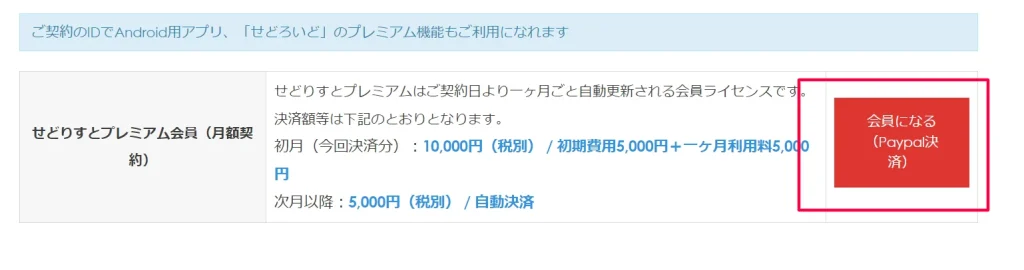
せどりすとプレミアムの会員サイト下部に「会員になる」のボタンが設置されているので、それをクリックし次に進みます。
すると、PayPalのログイン画面が表示されるので、メールアドレスとパスワードを入力しログインするか、「デビットカードまたはクレジットカードで支払う」のリンクからPayPalに会員登録せず支払い手続きに進んでください。
PayPalアカウントがなくても、デビットカードまたはクレジットカード情報を入力することで、支払いが可能です。
支払いが完了するとメールが届くので、せどりすとプレミアムのIDとパスワードを確認します。
2.Appストアからダウンロードしてログイン
せどりすとプレミアムのアプリを、App Storeからダウンロードしましょう。なお、iPhone専用アプリのため、Android端末しか持っていない方は、iPhoneを用意する必要があります。
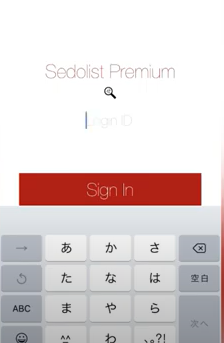
iPhone端末にアプリをダウンロード・インストールしたら、せどりすとプレミアムのIDとパスワードを入力し、Sign Inをタップするとログインできます。
せどりすとプレミアム初期設定
せどりすとプレミアムは、最初に初期設定が必要です。
Amazonのアカウントを大口出品者に変更する
せどりすとプレミアムは、Amazonアカウントを大口出品にしないと使えません。小口出品で利用していた方は、大口出品に変更しましょう。
商品数が多くなっており、大口出品をすでに利用中の方は、この作業はスキップしてください。
- Amazonセラーセントラルにログイン
- 右上にある歯車のマークから「出品用アカウント情報」をクリック
- 「ご利用のサービス」横の「サービスの管理」をクリック
- 大口出品に変更
小口出品は商品ごとに100円+販売手数料がかかっていましたが、大口出品に変えると月額4,900円+販売手数料となります。
大口出品に変えると、商品ごとに発生していた100円の手数料がかかりません。
MWS認証トークンの確認
MWS認証トークンを取得する流れは、以下の通りです。
- Amazonセラーセントラルにログイン
- 「設定」→「ユーザー権限」を選択
- 「サードパーティの開発者およびアプリ」から「アプリ管理を表示」を選択
- 開発者名→Sedolist Premium開発者ID「3337-8302-9056」から「次へ」を選択
- 「出品者ID」「MWS認証トークン」「マーケットプレイスID」を保存
Amazonと連携する
せどりすとプレミアムとAmazonとの連携方法は以下の通りです。
- 「アプリケーション設定」から「API設定」を選択
- 「API利用」→「キーワード時のAPI利用」→MWSAPIに設定
- 最後に、上記で保存した「出品者ID」「MWS認証トークン」「マーケットプレイスID」を入力
せどりすとプレミアムとAmazonアカウントを連携できれば、すぐに利用できます。早速バーコードをスキャンしてみましょう。
せどりすとプレミアムを使った仕入れと出品

次はせどりすとプレミアムを使った仕入れについて解説します。
1.バーコードの読み取り
バーコードの読み取り方法には、以下の3種類があります。
- カメラでバーコードを読み取る
- カメラでISBNを読み取る(本の情報を読み取る場合)
- 手打ち
せどりすとプレミアム画面の一番上に3つのアイコンが表示されるので、使いたいアイコンをタップしましょう。カメラバーコードにあてれば、瞬時に商品情報を入手できます。
バーコードが読み取れない場合は、JANコードを打ち込み、Searchを選択すれば情報を入手できます。情報を入手したら、その情報から仕入れを判断してみましょう。
「検索リスト」を表示させ、それぞれのアイコンを選択します。AmazonアイコンはAmazonでの新品商品が確認できます。
電卓アイコンは、出品価格や仕入れ価格、仕入れ個数などを確認・編集が可能です。電卓アイコンで得られる情報からは、粗利益を出せるので要チェックです。
2.仕入れリストへ移動
仕入れる商品を決めたら、検索リストから仕入れリストに移動します。手順は次の通りです。
- 画面の右上にある「編集」を選択
- 仕入れリストに移動する商品にチェックを入れる
- 「仕入れリストへ」を選択し確認画面が出たら「移動する」をタップ
3.商品情報を入力
出品するには商品情報の入力が必要です。仕入リストを開き、コンディション、コメント、SKUを入力します。
コンディションごとにコメントを設定しておけば、商品を登録した際、自動でコメントが生成されます。新品・中古などそれぞれのコンディションごとにコメント設定が可能です。
SKUは在庫を管理するために商品1つひとつに割り振られる、個体識別番号のことです。Amazonで自動的に生成されるものですが、変更もできます。
4.出品リストへ移動
商品情報が入力できたら、仕入れリストから出品リストに移動させます。手順は次の通りです。
- 仕入れリストの画面の右入れにある「編集」を選択
- 出品リストに移動させる商品のチェックボタンにチェックを入れる
- 「出品へ」を選択
- 「出品リストへ」の確認画面が表示されたら「移動する」をタップ
5.出品
出品リストから出品するには、以下の出品商品情報を反映させていく手順が必要です。
- 画面左上の三本ラインのマークをタップし、メニューを開く
- 「出品リスト」を選択し「今すぐ直接出品」をタップ
これで商品登録が完了です。

せどりすとプレミアムに関する質問

せどりすとプレミアムに関するよくある質問をまとめました。
せどりすとプレミアムはAndroidでも利用可能?
「せどりすとプレミアム」は現在、iPhone(iOS)専用のアプリとなっています。Androidユーザーはこのアプリを利用できないため、代替のツールや方法を検討する必要があります。
ただ、今後のアップデートでAndroid対応が発表される可能性もあるため、公式サイトやアプリの更新情報をチェックすることをお勧めします。
せどりすとプレミアムの解約方法
「せどりすとプレミアム」の解約は、運営側にメールで問い合わせる必要があります。アプリ内には退会ボタンがなく、公式サイトにも問い合わせページがありません。以下の手順で解約を行います。
宛先:support@sedolist.info
件名:【ライセンス解除依頼】せどりすとプレミアム
せどりすとプレミアム様
平素はアプリを提供いただき、ありがとうございます。
この度、当アプリのライセンスを解除いただきたく、ご連絡いたしました。
—————————————-
アカウントID:xxxx@gmail.com
ご利用期限:2024-07-10 (一ヶ月自動更新)
—————————————-
上記アカウントにて、7/10を持ちましてライセンス契約を解除いただきたいです。
理由といたしましては、Amazon大口出品から小口出品への移行に伴い、
小口出品ではAmazon側API使用不可により、私のアカウントではせどりすとプレミアムがAmazon側との連携や使用ができなくなるためです。
もしまた、機会がありましたらプレミアムへ契約させていただければと思います。
私は約1年ほど使用させていただきましたが、本当に支えになりました。
素晴らしいアプリを提供いただき、ありがとうございました。
上記の件、何卒、よろしくお願いいたします。
以上です。
メールを送信後、運営側からの返信を待ちます。通常、迅速に対応してくれることが多いです。
せどりすとプレミアム:まとめ
せどりで扱う商品が増えてきたら、作業効率を高めるためツールの活用がおすすめです。iPhoneユーザーが使えるツールは、せどりすとプレミアムが有名です。
初期費用と月額料金がかかる有料ツールですが、ツールを使って利益商品を探せるようになれば、その分の費用の元はすぐに取れます。
最初から有料版を使うのが不安な方は、無料版から試してみましょう。
また、物販ラボではアカウント停止を回避できるツール
『ECバンクアカウント停止チェッカー』を提供しております。
- 警告商品を自動で検知
- 関連法律の表示
- ブランド規制の判別
アカウント停止を防ぎ安心安全に売買できるよう、ぜひご自身のビジネスにお役立てくださいませ!

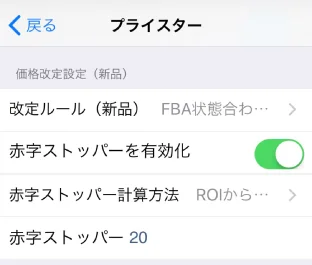
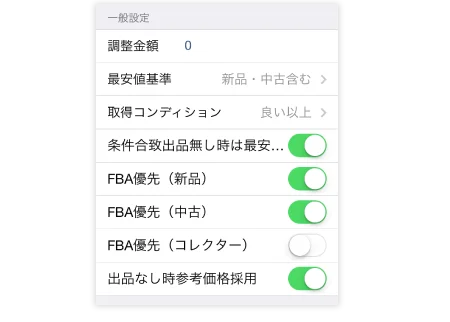


初月: 11,000円(税込)
2ヶ月目以降: 5,500円(税込)